UltraCompare是功能强大的文件比较/合并工具,提供一系列的文件、文本文档、文件夹等的对比比较,轻松获得准确的报告,支持对比压缩文件和jar文件,支持两个以及三个文件比较,支持自动简单的文件夹同步化,而且也支持复制文档finder。UltraCompare专业版能自动和UltraEdit或者UEStudio结合起来使用。2022版本带来改进的合并设置,如果想要文件夹模式合并而不是文本模式的提示?那么使用设置中的新合并部分为您提供了对合并行为的更精细控制。也为您提供了一些新的应用程序主题,三个具有现代色彩的新主题。仅仅因为您正在处理数据并不意味着您不能以时尚的方式进行处理。
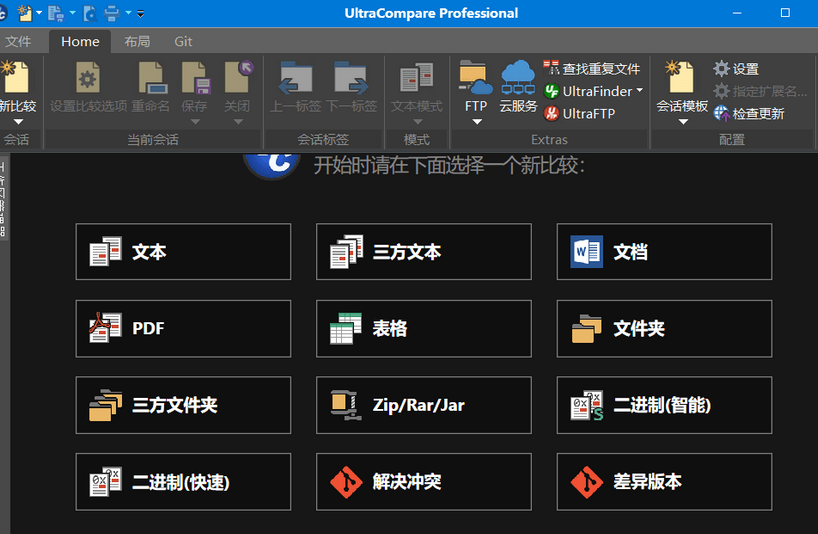
功能特色
1、一次比较2或3个文件
UltraCompare的功能无与伦比,能够同时比较多达3个文件或文件夹!使用UltraCompare的直观界面跟踪更改、合并差异等。您可以从Session->New Session子菜单打开一个新的2-way或3-way比较会话。
2、合并差异
UltraCompare强大的合并选项允许您合并当前块之前或之后的选定内容,接受所有/合并所有更改,并执行仅单行合并。文件夹比较使您能够一次或逐个文件地在比较的文件夹之间合并(复制)不同的和丢失的文件。
3、过滤比较视图以仅显示匹配或差异
使用交互式图例和过滤器对话框快速过滤您的比较以仅显示差异、匹配等。此可停靠窗格可用于文本和文件夹比较,还提供比较颜色和符号的快速参考。
4、忽略空格、行尾、特定行等
UltraCompare提供了一组强大的忽略选项,因此您只能看到对您重要的差异。在文本模式下忽略空格、空行、行尾、以特定字符串开头的行等等。在文件夹模式下忽略日期和时间差异-或者在文件夹模式下也使用文本忽略选项!
5、手动设置文本比较起点
有时,您的文件以这样的方式构建,您需要在每个文件中手动设置比较实用程序应该开始扫描的点。UltraCompare允许您通过其手动对齐功能执行此操作。只需右键单击文件中的任意位置,然后选择“手动对齐”选项。
6、在比较文本文件时编辑它们
需要即时快速更改您的一个文本文件吗?没问题。UltraCompare提供基本的文本编辑功能,可以撤消或保存更改。
7、粘贴和比较文本片段
是否有大量代码需要快速比较,可能来自网站、远程桌面会话或终端?没问题-只需将其粘贴到一个空的文本比较框架中即可比较文本片段,而无需先保存或打开文件。
8、在浏览器中预览HTML文件
想要在保存要比较的HTML文件之前预览合并和更改?切换浏览器预览以直接在比较框架中显示浏览器预览,并完全按照它们在Web浏览器中的显示方式显示您的HTML文件,而不仅仅是HTML代码。
9、通过URL比较来自Internet的文件
想要将网页的本地副本与实时版本进行比较?UltraCompare将自动打开并比较来自Web URL的文本数据-无需下载或FTP配置!
10、比较来自FTP/SFTP的文件和文件夹
轻松从FTP服务器下拉和比较文件!由于支持FTP、SFTP和FTPS协议,同步本地、开发和实时站点从未如此简单。更重要的是,您可以与UltraEdit或UEStudio共享FTP帐户!查看我们关于如何将FTP文件夹与UltraCompare进行比较的强大提示。
11、使用小地图扫描和导航差异
文本比较框架左侧的差异图显示文本或文件比较中差异的视觉表示。通过单击要查看的区域,快速导航以比较文件中的差异。
12、比较Word文档(.doc/.docx)、PDF和RTF
在UltraCompare中比较Word文档、PDF和RTF文件。UltraCompare从这些文件类型中解析出文本,以便您可以轻松跟踪文本更改。这对任何用户来说都是一个很棒的功能!
13、快速轻松地同步文件夹
需要在您的FTP服务器和本地开发站点之间同步大量文件吗?想要比较和同步您系统的备份?UltraCompare凭借其强大的文件夹同步功能为您自动化!只需在任何2向文件夹比较中选中“同步文件夹”选项,然后让UltraCompare完成剩下的工作。文件夹同步是高度可配置的,甚至可以安排为完全自动化!确保检查文件夹同步电源提示。
14、查找并解决重复文件
使用UltraCompare强大的重复文件查找器消除混乱并释放宝贵的系统磁盘空间。在本地、网络甚至FTP站点中搜索重复文件,然后根据具体情况进行解决。
15、保存并重复使用您最常用的会话比较
会话是您一次处理多个比较的方式——所有这些都在一个应用程序中。此外,您可以在工作区管理器窗口的会话选项卡中保存、命名、重新加载和分组会话。每个会话都有自己的会话属性,因此您可以使用不同的选项一次运行多个比较。双击文件夹比较中的文件或子文件夹将打开一个新会话以仅比较该文件或文件夹。
16、拖放文件夹和文件以进行比较
完全绕过文件打开对话框,只需将文件夹或文件拖放到比较框架上即可加载和比较它!您还可以从工作区管理器的资源管理器选项卡中拖放文件和文件夹。
17、与Windows资源管理器集成
Shell集成允许您从Windows资源管理器右键单击上下文菜单访问和启动UltraCompare。突出显示文件或文件夹,右键单击它们,然后选择选项以启动UltraCompare…全部从Windows资源管理器中。
18、与Subversion、CVS、Visual SourceSafe、Perforce等集成
将UltraCompare设置为版本控制应用程序中的差异和合并工具。UltraCompare包含大量命令行参数以支持最流行的版本控制系统。快速区分源文件、解决冲突、合并更改等等……所有这些都来自您的版本控制上下文菜单!
19、更改应用程序并将颜色与主题进行比较
想要更改UltraCompare用来突出差异的颜色吗?没问题!单击“视图”->“主题”子菜单中的按钮即可切换您的主题,或者使用强大而全面的主题管理器创建您自己的主题。主题使您可以完全控制应用程序中的所有颜色——从工具栏和菜单到不同和匹配的文本颜色……等等!
20、垂直或水平显示比较
有时从上到下比较文件比并排比较容易。使用UltraCompare更改视图方向以满足您的需求!
21、保存差异和结果报告
UltraCompare为您提供自动生成的比较报告功能。配置比较输出以打印和保存上下文差异、仅一个文件的差异或完整的并排比较。

